
تسمح لك كاميرات GoPro بالتقاط صور بزاوية واسعة. باستخدام عدسات عين السمكة ، يمكنك التقاط صور ومقاطع فيديو فريدة ، لكنها عادة ما تكون غير واقعية. بسبب الحواف المنحنية ، قد يتم تشويه مقاطع الفيديو الخاصة بك ، وهو ما قد لا يحبه بعض الأشخاص. لهذا السبب يرغب العديد من المستخدمين في معرفة كيفية إزالة هذا التأثير.
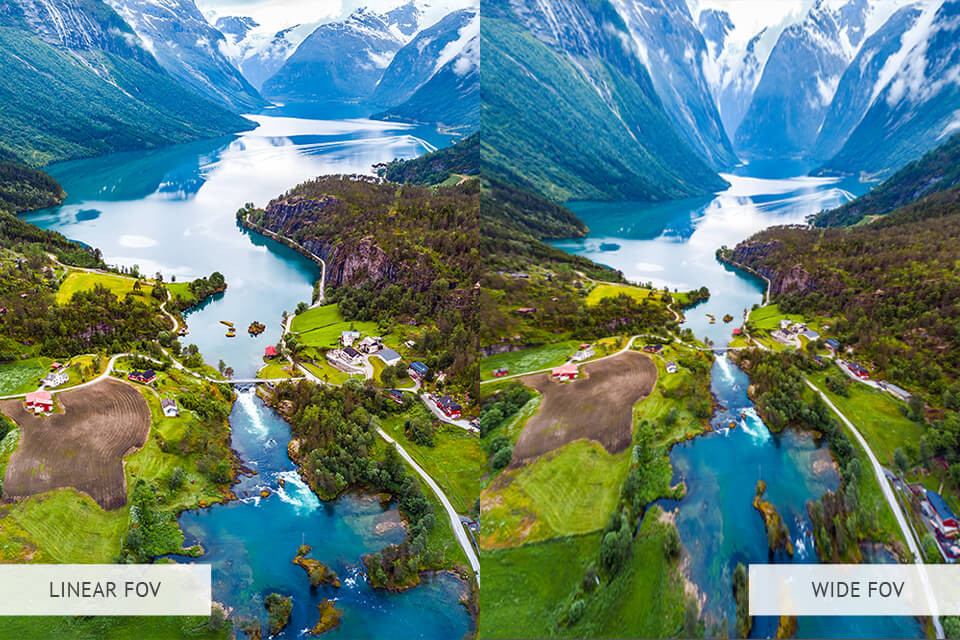
كاميرات GoPro لديها أربعة FOVs: ضيق وعريض وسوبرفيو وخطي. باستخدام Linear FOV ، يمكنك التقاط صور بدون تأثير عين السمكة. ومع ذلك ، فإن هذا الخيار له بعض العيوب.
إذا اخترت Linear FOV ، فسيؤدي ذلك إلى إزالة التشويه ، ولكن قد تفقد أجزاء معينة من صورتك القريبة من الحواف.
هذا مثالي للصور ذات الفواصل الزمنية ولكنه غير مناسب لمقاطع الفيديو ذات الفواصل الزمنية. إلى جانب ذلك ، لا يمكن استخدام مجال الرؤية هذا مع جميع معدلات الإطارات ودقة الوضوح.
إذا كنت ترغب في تحرير مقاطع فيديو GoPro ، فإنني أوصي بالاتصال بخدمة احترافية. باستخدامه ، ستحقق نتائج مذهلة وتجذب انتباه الجميع إلى مقاطع الفيديو الخاصة بك.
إذا كنت تريد معرفة كيفية التخلص من عين السمكة GoPro بطريقة أسهل ، فحاول استخدام تطبيق GoPro Studio المجاني. لا يوجد شيء صعب فيه ، ومع ذلك ، قد تختلف العملية عما تتوقعه. بينما في التطبيقات الأخرى ، يمكنك القيام بذلك في شاشة التحرير حيث يمكنك تغيير الألوان والنغمات وإضافة الصوت والنص وما إلى ذلك. ومع ذلك ، في تطبيق GoPro Studio ، ستحتاج إلى القيام بذلك عند تحضير الفيديو الخاص بك للمعالجة.
الخطوة 1 . افتح ملفك في GoPro Studio وانقر على زر الإعدادات المتقدمة في الأسفل.
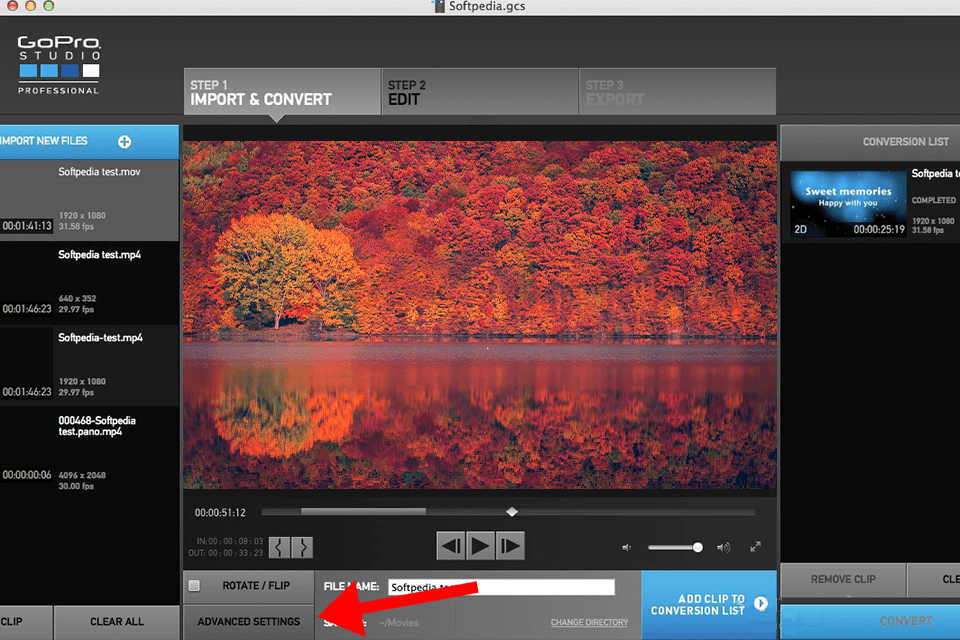
الخطوة 2 . في نافذة جديدة ، حدد ملف إزالة عين السمكة اختيار.
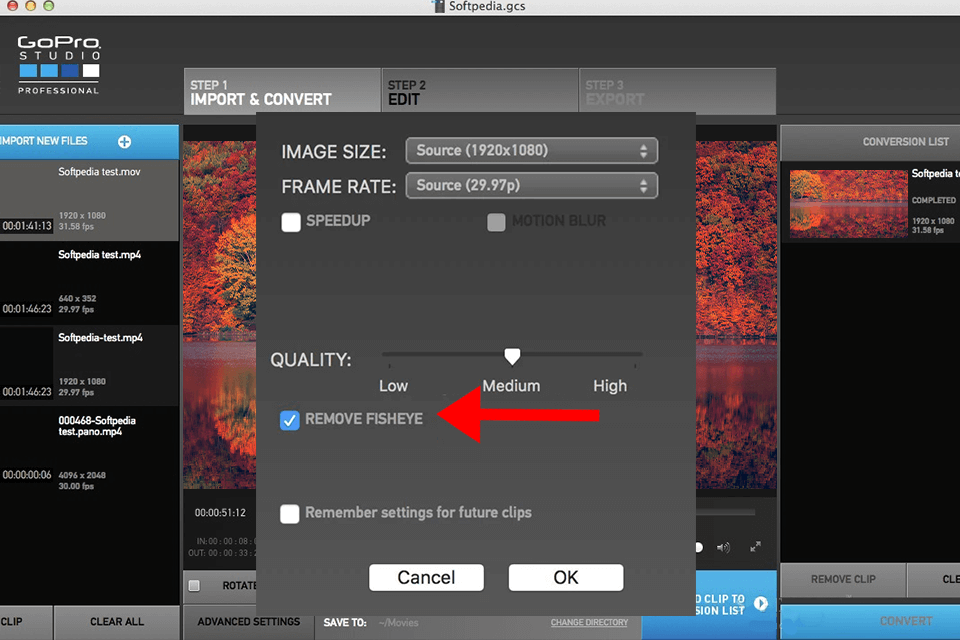
الخطوه 3 . لن ترى أي اختلاف في الإصدار الموجود لديك في الجزء الرئيسي من هذه الشاشة. لا تظهر التغييرات في لوحة المعاينة. اضغط على إضافة مقطع إلى قائمة التحويل زر لمشاهدة الفيديو الخاص بك في اللوحة اليمنى. فعله!
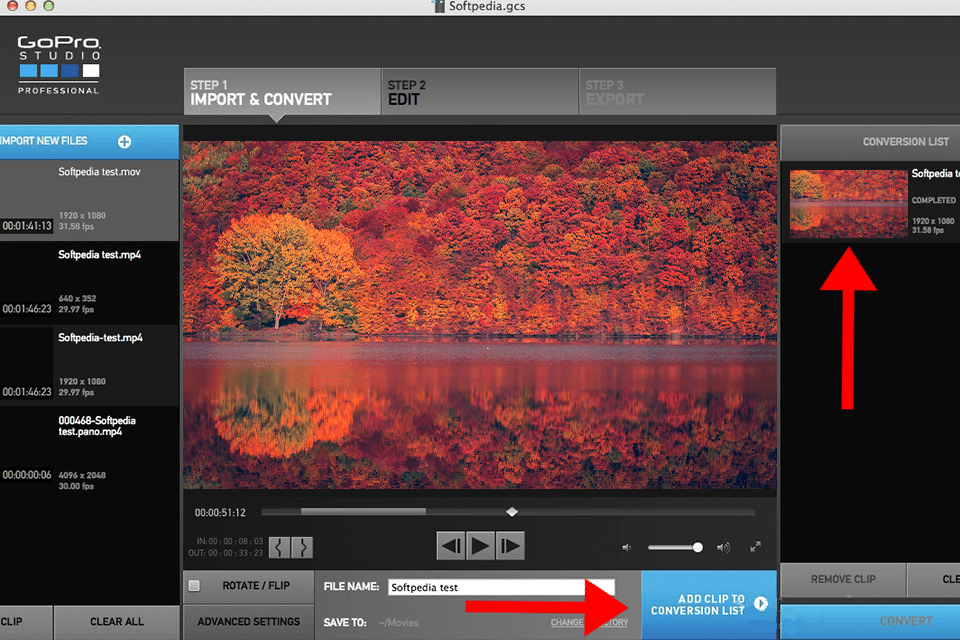
بعد ذلك ، قم بتحرير الفيديو الخاص بك أو تصدير لقطات لتحريره في برنامج آخر ، على سبيل المثال ، فاينل كت برو اكس.
ملحوظة : لم يعد GoPro Studio متوافقًا مع بعض أحدث أنظمة التشغيل 64 بت فقط (على سبيل المثال ، macOS Catalina). علاوة على ذلك ، من المستحيل استخدام هذه الطريقة على GoPro HERO5 أو الطرز الأحدث. ومع ذلك ، سيكون مثالياً لك إذا كان لديك بالفعل GoPro Studio ، واستخدم نظام التشغيل المتوافق مع تطبيقات 32 بت ، ولديك GoPro HERO4 أو طرز أقدم.
أدوبي بريمير برو من بين أفضل برامج تحرير الفيديو بدقة 1080 بكسل لكل من المستخدمين ذوي الخبرة والمبتدئين. إنه مناسب لأولئك الذين لديهم مهارات أساسية ويريدون إنشاء محتوى فيديو احترافي. هذه برنامج تصحيح تشوه العدسة هو البديل الرئيسي لـ GoPro Studio. اتبع هذا الدليل إذا كنت تريد إزالة عين السمكة من GoPro بمساعدتها.
الخطوة 1 . في التأثيرات علامة التبويب ، حدد تشويه العدسة تأثير.
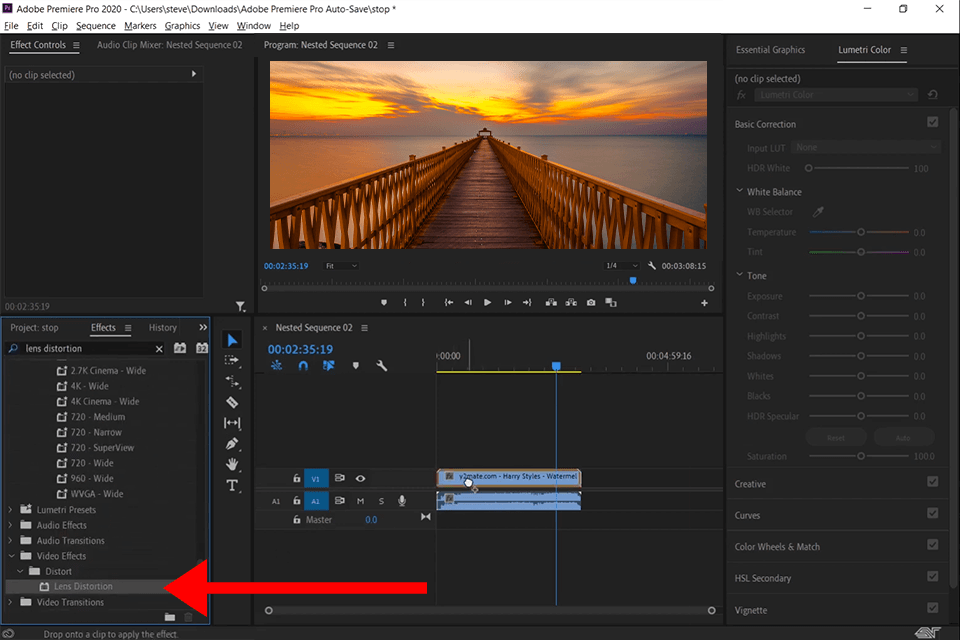
الخطوة 2 . في النافذة الجديدة ، انتقل إلى انحناء علامة التبويب وتعيين القيمة إلى100 .
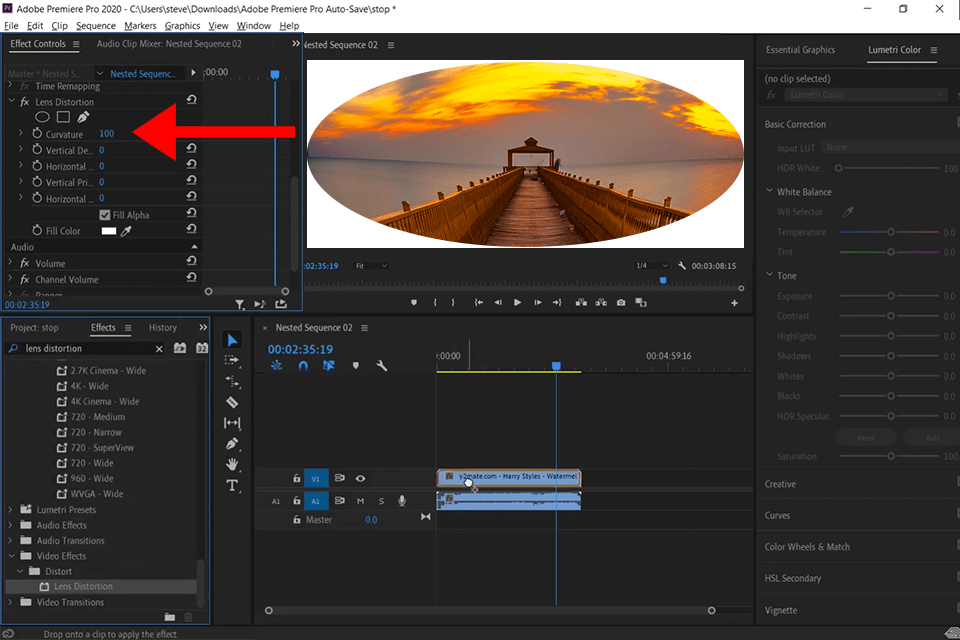
الخطوه 3 . ثم في حجم علامة التبويب ، قم بزيادة القيمة إلى 160 .
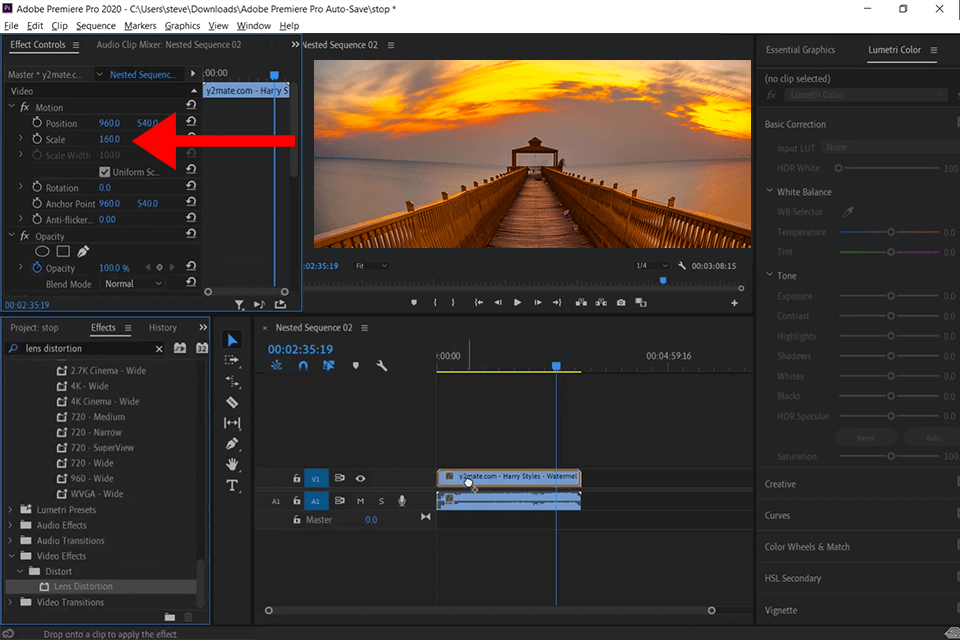

بعد إزالة تأثير عين السمكة ، يمكنك تحرير الفيديو الخاص بك لجعله أكثر جذبًا للانتباه. يستخدم المحترفون غالبًا محرري الفيديو على موقع يوتيوب، ولكن إذا لم يكن لديك الكثير من الخبرة ، يمكنك الطلب خدمات تحرير الفيديو الاحترافية من FixThePhoto.
يمكنك أيضا معرفة ذلك كيفية تثبيت جداول البحث في Premiere Pro وقم بإجراء تصنيف ألوان فيديو احترافي ببضع نقرات.